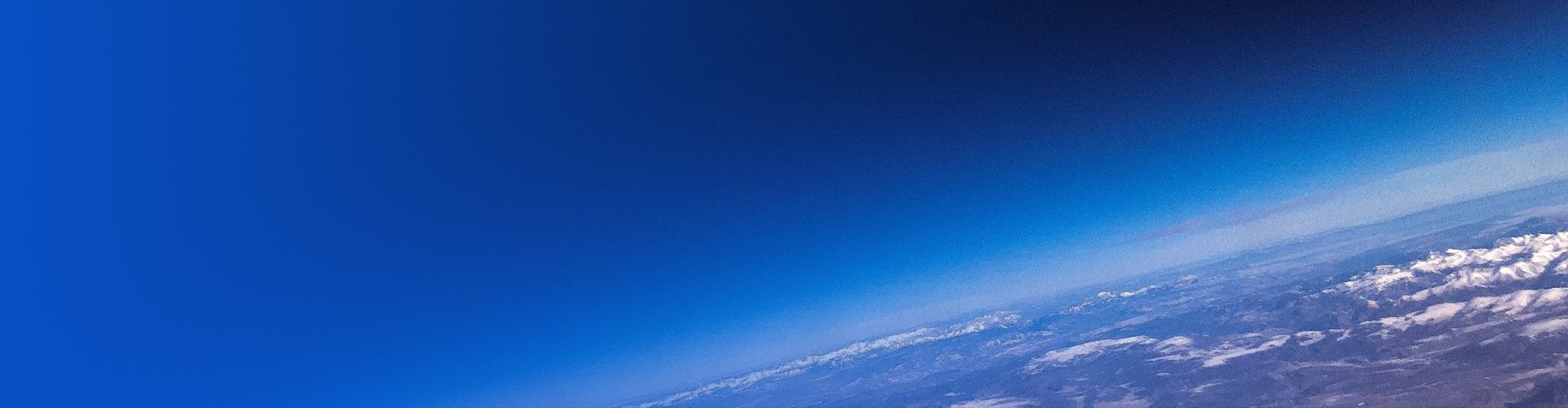
1. Работа с PoE NVR (см. рисунок 1)
2. Работа с коммутатором PoE и NVR (см. рисунок 2)
1. Получение настроек IP автоматически по DHCP
Сетевая конфигурация камеры этой серии по умолчанию — режим DHCP. Вы можете получить настройки IP, назначенные автоматически с маршрутизатора локальной сети или DHCP-сервера, в противном случае камера через несколько секунд установит собственный IP-адрес 192.168.0.123 для локального доступа. Камера сохранит полученные настройки IP в статической конфигурации через 24 часа непрерывной работы, чтобы ваша система работала более стабильно.
2. Назначение IP-адреса камеры вручную.
Если вы предпочитаете назначать IP-адрес камеры вручную, вам лучше подтвердить планирование IP-сети и избежать конфликта IP-адресов. Действия в локальной сети ПК с Windows 10: Найдите Windows -> cmd -> ipconfig /all IP-адрес по умолчанию: 192.168.0.123. Если камера установлена для прямой работы с локальным коммутатором или маршрутизатором, диапазон IP-адресов камеры должен быть 192.168.1. .х (х=2-254).
введите IP-адрес IP-камеры в адресной строке Internet Explorer, чтобы получить доступ к странице входа в систему. Firefox ESR и IE прекрасно поддерживаются. Вы также можете использовать Chrome, Edge, Firefox, Safari для доступа к камере, но это может быть менее плавно, чем IE, из-за отсутствия поддержки веб-плагина.
На странице входа выберите знакомый язык, затем войдите в систему, используя имя пользователя и пароль. (Имя пользователя по умолчанию: admin, Пароль: 123456.)
Установите веб-плагин при появлении запроса с символами красной линии. Возможно, вам придется скачать WEBConfig.exe и запустить его от имени администратора. После установки перезапустите или обновите веб-браузер и разрешите запуск WEBConfig. Живое видео начнется автоматически после успешного входа в систему.
1. Конфигурация > Камера > Изображение > OSD > Сообщение заголовка.
а. Выберите часовой пояс и нажмите «Синхронизация с ПК». При необходимости настройте летнее время (летнее время) и нажмите «Сохранить». (Время и дата будут сброшены на 01.01.2000, если камера перезапустится без подключенного сетевого видеорегистратора или без установленной карты памяти)
2. Конфигурация > Система > Настройка времени.
Доступны два режима обновления времени: ручной и NTP.
б. Если камера подключена к Интернету, вы можете настроить NTP-сервер для автоматической синхронизации времени и даты.
Конфигурация > Сеть > P2P
Используя идентификатор P2P и QR-код, вы можете получить удаленный доступ к камере в любом месте через смартфон с доступом в Интернет. Пожалуйста, зарегистрируйте учетную запись через мобильный телефон после установки приложения Danale из Apple Store или Google Play, затем войдите в систему и добавьте свою камеру, чтобы начать предварительный просмотр.
Посетите Apple Store или Google Play Store, чтобы загрузить приложение Danale для устройств iOS или Android. При первом использовании создайте новую учетную запись, выполнив следующие действия:
1. Для новых пользователей нажмите «СОЗДАТЬ НОВУЮ АККАУНТ», чтобы зарегистрировать учетную запись.
2. Введите номер своего мобильного телефона или адрес электронной почты, затем нажмите «ДАЛЕЕ».
3. Проверьте свое SMS или электронную почту на наличие кода подтверждения, затем нажмите «ДАЛЕЕ».
4. Нажмите +, чтобы добавить устройства.
5. Нажмите QR-код, чтобы добавить его, чтобы перейти на страницу QR-кода камеры сканирования, или нажмите «ДАЛЕЕ», чтобы обнаружить подключенную IP-камеру локальной сети.
6. Поместите QR-код IP-камеры в эффективную область сканирования приложения, а затем укажите псевдоним для распознанной камеры.
7. Коснитесь списка камер, чтобы начать видеотрансляцию.
IP-камера поддерживает стандартный протокол ONVIF и может быть добавлена к стороннему видеорегистратору. Прежде чем подключать камеры к NVR, убедитесь, что NVR и камеры имеют действительную и совпадающую схему IP-адресов.
Примечание. Некоторые PoE NVR поддерживают технологию Plug & Play, что позволяет получать видео без ручного поиска и добавления. Если функция Plug & Play недоступна или несовместима, следуйте инструкциям руководства NVR и выберите протокол ONVIF в качестве протокола сопряжения. (пароль камеры по умолчанию: 123456)
Если POE NVR не может обнаружить подключенную камеру или не может отображать видео с камеры, проверьте IP-конфигурацию внутреннего интерфейса POE и убедитесь, что все подключенные камеры и POE-интерфейс NVR находятся в одной схеме подсети.